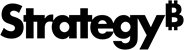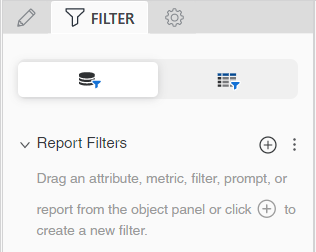Strategy ONE
在图书馆网站上创建报告
从 MicroStrategy 2021 Update 8 开始,可以创建和编辑报告开箱即用。
从 MicroStrategy 2021 Update 7 开始,管理员可以启用创作 图书馆网站上的报告。此预览功能允许用户创建和编辑报告。报告编辑器还包括高级属性面板、报告执行暂停时的 SQL 视图、更多格式选项、自定义小计以及对转换、合并和自定义组的支持,这些功能都基于以前版本提供的功能。使用高级属性面板设置 VLDB 属性,包括确定连接、空显示和前/后 SQL 语句等。
要启用此预览功能,请参阅在图书馆网站上启用报告。
预览功能是功能的早期版本,不会用于生产环境,因为正式版本的核心行为可能会与预览版不同。通过选择显示预览功能,您可以访问这些功能并像使用其他任何功能一样使用它们。预览功能的正式版本会包含在后续版本中。
观看下面的视频来了解更多!
创建新报告
-
在“图库”工具栏中,单击创建新的
 并选择报告。
并选择报告。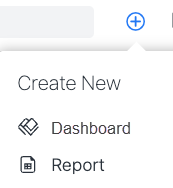
-
如果您连接到多个项目,请选择要创建报告的项目,然后单击好的。
在编辑模式下会显示一份空白报告,数据检索会暂停,以提高处理大型数据集时的性能。当数据检索暂停时,不会显示结果。要查看结果,请单击恢复数据检索
 。要暂停数据检索,请点击暂停数据检索
。要暂停数据检索,请点击暂停数据检索 。
。 -
在对象面板,搜索或导航到每个对象显示在报告中并执行以下操作之一:
-
将其拖到编辑您希望它显示的面板。
-
双击该对象即可自动添加它。
尽管您可以将属性拖放到列中,但它们会自动添加到报告的行中。
指标会自动显示在列中,并放置在编辑器面板的“指标”放置区中。
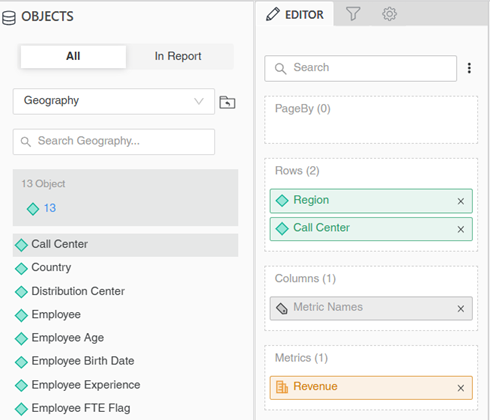
-
-
当您添加度量时,度量名称对象将自动创建并显示在列放置区中。该对象决定指标的显示位置和显示方式。
-
要将每个指标显示在一列中,并将指标名称作为列标题,请保留指标名称列放置区中的对象。
-
要将每个指标显示为一行,并将指标名称显示在行中,请拖动指标名称到行放置区。
-
-
过滤报告以确保其包含正确的数据并侧重于您想要的分析。要过滤报告:
-
要查看报告结果,请在工具栏中点击恢复数据检索
 。
。 -
当恢复数据检索时,您可以显示小计。要快速计算报表中每个属性级别的小计,请右键单击属性标题并选择显示总计。选择全部的复选框,将“应用级别”保留为“按位置”。单击完成。
例如,报告包含类别和子类别属性。按位置显示小计时,将计算每个类别的小计以及总计。报告的最后两个类别如下所示。
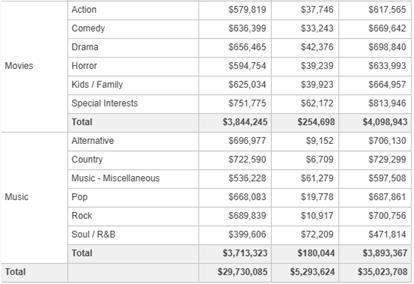
-
单击保存 (Save)。
-
在另存为盒子。
-
导航到保存报告的位置。
-
单击保存 (Save)。
保存后,数据检索再次暂停。